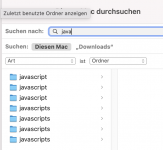Hi Community,
ich muß einen Ersatz für Java auf einem neuen Mac (M1 Chip) installieren. Dazu gibt es ja verschiedene Alternativen, aber die funktionieren alle nicht. Kann mir bitte jemand helfen? Ich bin da leider kein großer Experte. ((
((
Ich mache das so:
1) Das Programm im Web suchen. Z. B. https://adoptopenjdk.net/archive.html?variant=openjdk11&jvmVariant=hotspot und runterladen.
2) Doppelklicken, der Installationswizard führt mich durch die Installation. Er sagt dann immer, dass die neue Software in der Library unter Java/virtualmachines/xyz installiert wurde. (xyz ist je nach Programm halt ein anderer Name)
Wenn ich im Terminal eingebe: java --version dann sehe ich auch, dass etwas installiert wurde. In der Library ist aber kein Ordner "Java". Ich suche natürlich in der "richtigen" Library, die eigentlich versteckt ist.
Zusätzlich sollte ich jertzt auch noch Java Home definieren, wenn ich das richtig verstehe.Das wäre dann im Terminal über export JAVA_HOME=$(/usr/libexec/java_home) Das funktioniert auch nicht. Es gibt also zwei Probleme:
- Wieso sehe ich den Ordner "Java" nicht?
- wie richte ich das dann weiter ein?
Danke für Tipps, Ich hab den ganzen Samstag Abend bis 1h früh damit zugebracht. Stehe echt auf der Leitung...
Raphael
ich muß einen Ersatz für Java auf einem neuen Mac (M1 Chip) installieren. Dazu gibt es ja verschiedene Alternativen, aber die funktionieren alle nicht. Kann mir bitte jemand helfen? Ich bin da leider kein großer Experte.
Ich mache das so:
1) Das Programm im Web suchen. Z. B. https://adoptopenjdk.net/archive.html?variant=openjdk11&jvmVariant=hotspot und runterladen.
2) Doppelklicken, der Installationswizard führt mich durch die Installation. Er sagt dann immer, dass die neue Software in der Library unter Java/virtualmachines/xyz installiert wurde. (xyz ist je nach Programm halt ein anderer Name)
Wenn ich im Terminal eingebe: java --version dann sehe ich auch, dass etwas installiert wurde. In der Library ist aber kein Ordner "Java". Ich suche natürlich in der "richtigen" Library, die eigentlich versteckt ist.
Zusätzlich sollte ich jertzt auch noch Java Home definieren, wenn ich das richtig verstehe.Das wäre dann im Terminal über export JAVA_HOME=$(/usr/libexec/java_home) Das funktioniert auch nicht. Es gibt also zwei Probleme:
- Wieso sehe ich den Ordner "Java" nicht?
- wie richte ich das dann weiter ein?
Danke für Tipps, Ich hab den ganzen Samstag Abend bis 1h früh damit zugebracht. Stehe echt auf der Leitung...
Raphael